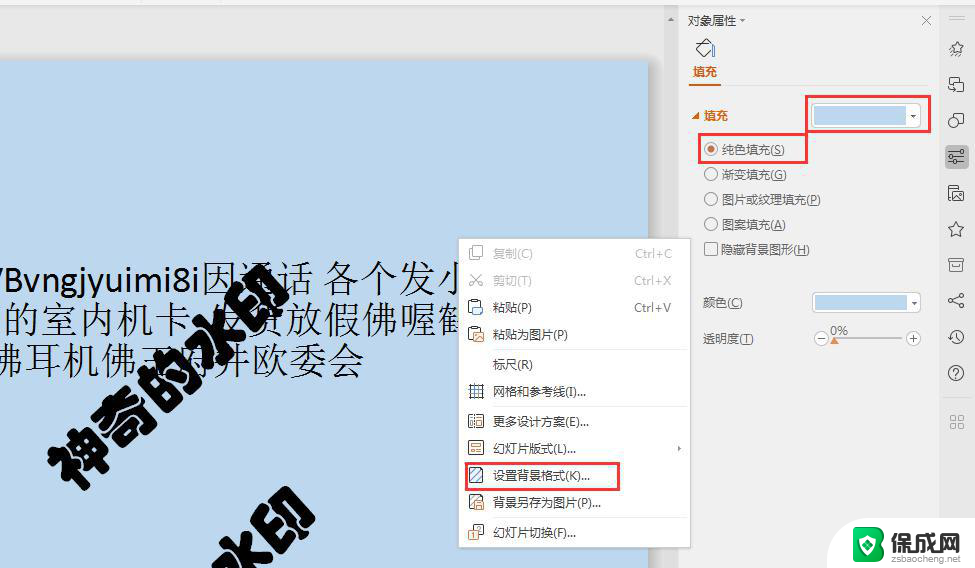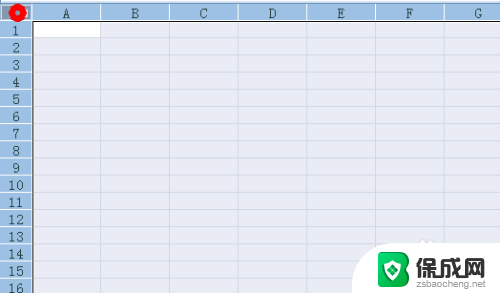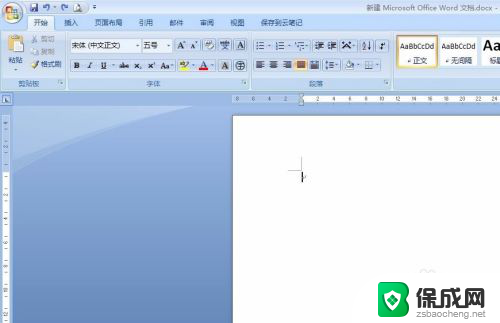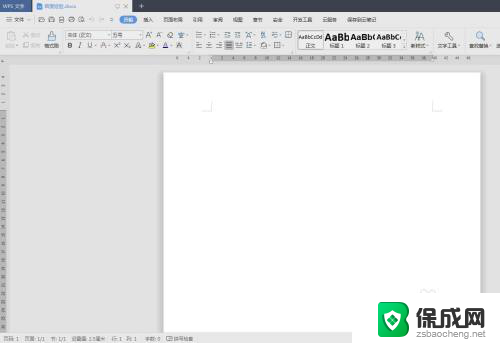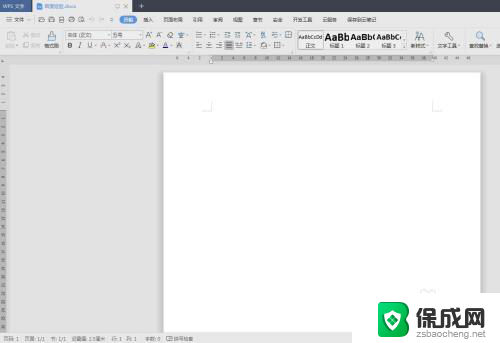wps怎么设置页面背景 WPS怎样设置背景颜色
WPS是一款功能强大的办公软件,除了编辑文档、制作表格、制作幻灯片等基本功能外,还可以对页面背景进行设置,在WPS中,设置页面背景颜色是一项非常简单的操作。用户只需点击页面布局中的背景选项,然后选择填充效果中的纯色填充,即可轻松选择自己喜欢的背景颜色。这样不仅可以让文档更加美观,还能根据个人喜好进行定制,提高工作效率。
具体方法:
1.首先,打开WPS Office,点击新建按钮,建立文档,或者打开已有文档。
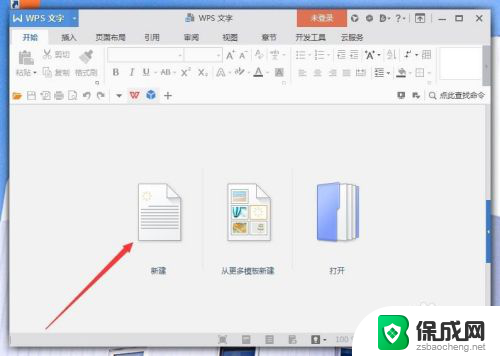
2.接下来点击页面布局选项卡,在功能区中点击背景。在向下弹出的颜色中就可以选择一种颜色做为背景。
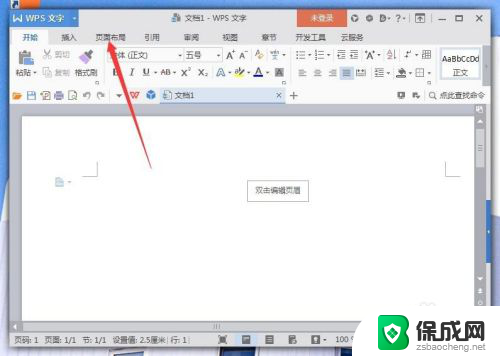
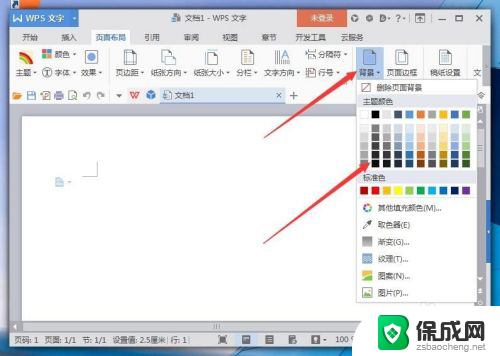
3.点击其他填充颜色,则弹出颜色对话框,这里有更多的颜色供选择,选好确定即可。
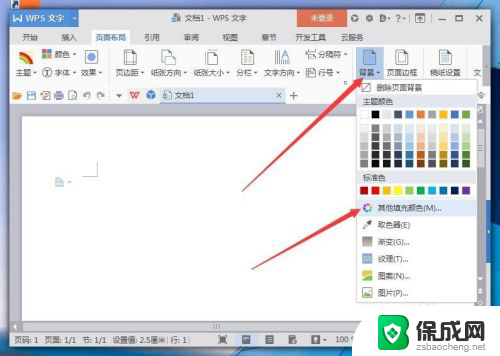
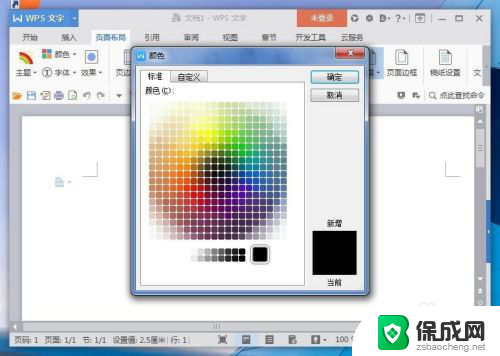
4.在背景功能里点击取色器,则可以到屏幕任意地方进行取色作为背景。
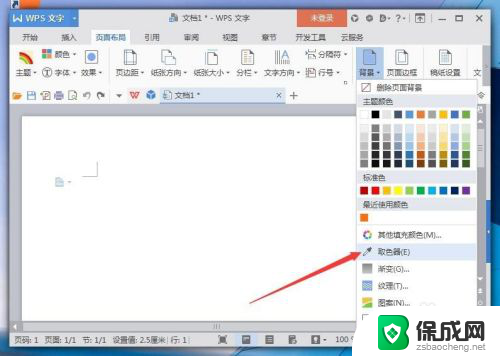
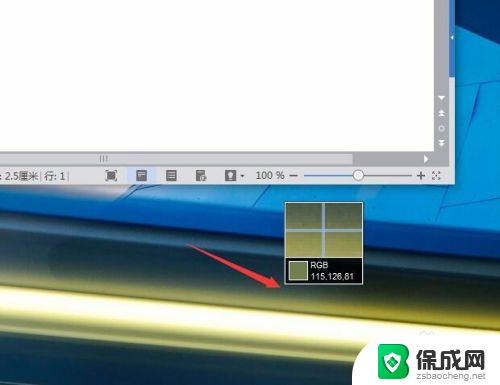
5.点击背景功能里的渐变,则弹出填充效果对话框。可以设置双色,预设,和透明度等。
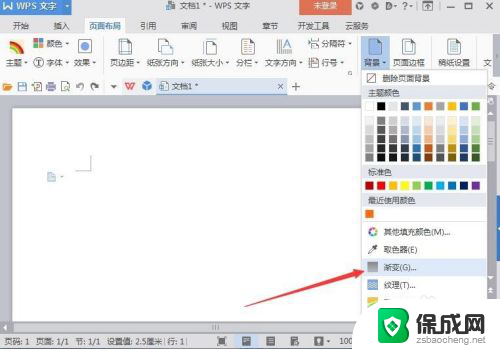
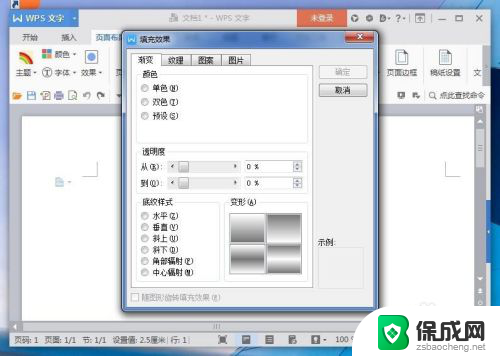
6.点击纹理,同样弹出填充效果对话框。这里有很多各种各样的纹理供选择作背景。
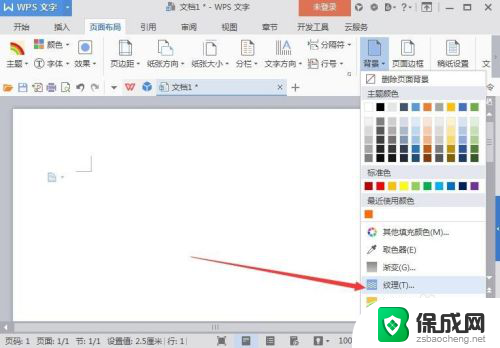
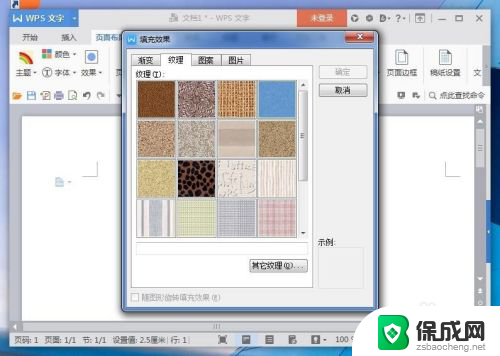
7.点击图片,弹出填充效果对话框。点击选择图片,就可以选择电脑中保存的图片作为背景。
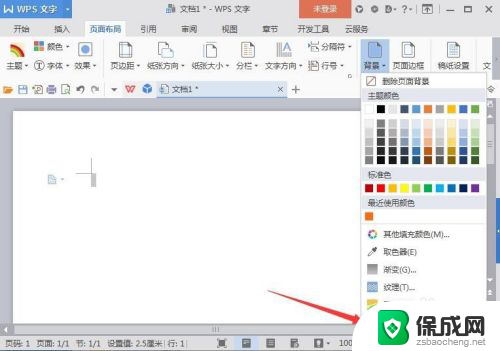
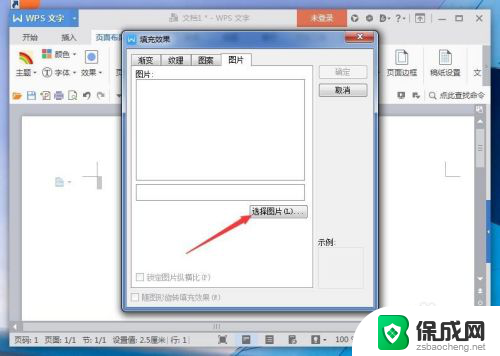
以上就是wps如何设置页面背景的全部内容,有需要的用户可以根据以上步骤进行操作,希望能对大家有所帮助。